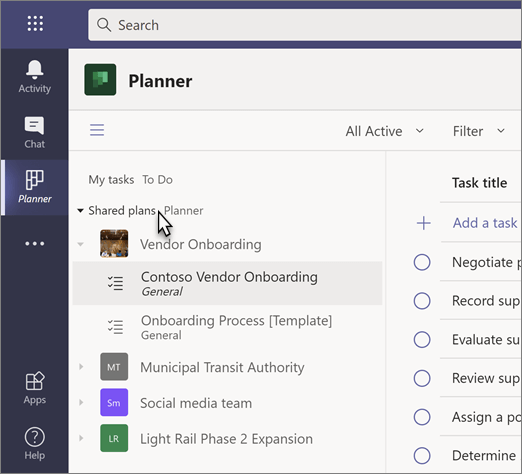Aplikasi tugas di Microsoft teams menyatukan tugas individual Anda dari to do dan Outlook dengan tugas tim Anda dari Planner sehingga Anda dapat menyebrang daftar Anda dengan lebih efisien.

Setelah menambahkan aplikasi tugas ke teams, Anda akan menemukan:
-
Tugas saya: yang menyertakan sebagian besar daftar dari aplikasi to do Anda, termasuk tugas yang telah Anda tambahkan di to do dan Outlook, dan tugas yang telah ditetapkan untuk Anda di Planner.
-
Paket bersama: yang menyertakan paket Planner yang telah ditambahkan ke teams.
Anda juga dapat menggunakan aplikasi tugas untuk:
Menambahkan aplikasi tugas
Ada beberapa cara untuk menambahkan aplikasi ke Microsoft teams. Untuk saat ini, aplikasi tugas akan disebut "Tasks by Planner and to do", jadi ketikkan tugas di bilah pencarian lalu pilih ubin yang mengatakan tugas oleh Planner dan to do.
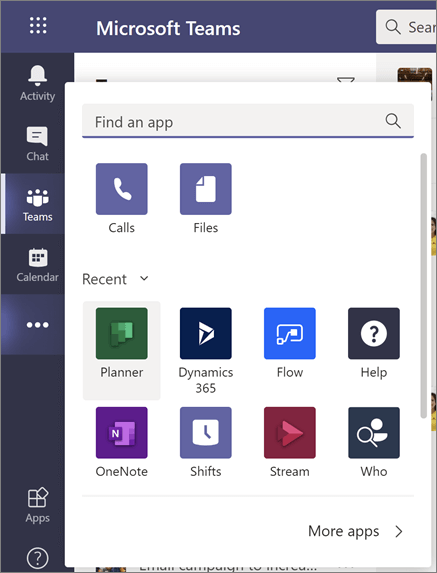
Catatan: Jika Anda tidak melihat tugas oleh Planner dan untuk melakukannya, organisasi Anda mungkin belum mengaktifkan aplikasi. Hubungi Admin Anda untuk mencari tahu selengkapnya.
Lacak tugas Anda dalam tugas saya
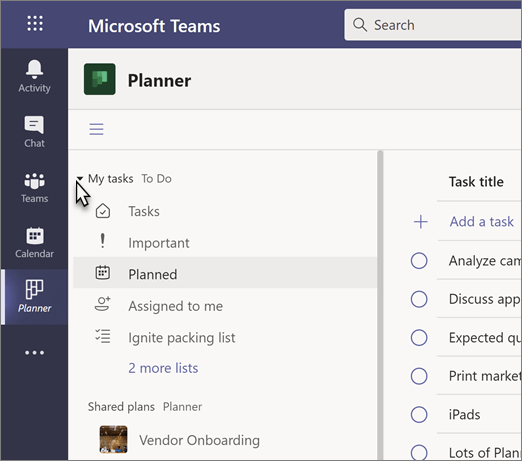
Bagian tugas saya dari tugas memperlihatkan tugas yang telah Anda buat atau yang telah ditetapkan kepada Anda: semua yang ada di daftar ini adalah milik Anda. Hal ini mencerminkan apa yang Anda lihat di untuk melakukan aplikasi:
-
Berbagai Daftar tugas yang telah Anda tambahkan di Outlook atau yang harus dilakukan.
-
Penting: Daftar semua tugas yang harus dilakukan (termasuk daftar penugasan ke saya) yang telah Anda tandai dengan bintang.
-
PN Termasuk semua tugas yang harus dilakukan (termasuk daftar penugasan kepada saya) yang memiliki tanggal jatuh tempo, dicantumkan menurut tanggal sehingga Anda bisa merencanakan waktu Anda.
-
Ditetapkan kepada saya: Termasuk semua tugas di Planner yang telah ditetapkan untuk Anda. Daftar ini hanya akan muncul jika Anda telah menyinkronkan tugas Planner Anda untuk dilakukan.
Catatan:
-
Tugas saya tidak menyertakan daftar email hari saya atau yang ditandai pada saat ini.
-
Anda tidak akan bisa melihat pengulangan untuk tugas yang harus dilakukan dalam aplikasi tugas, tetapi informasi tersebut masih dilampirkan ke tugas tersebut dan bisa dilihat dan dikerjakan dalam aplikasi to do dan Outlook.
-
Bagian tugas saya dari aplikasi tugas akan disinkronkan dengan aplikasi to do, tapi ada beberapa hal yang bisa Anda lakukan untuk tugas Anda, dan cara yang dapat Anda lakukan untuk berinteraksi dengan mereka, yang tersedia dalam satu aplikasi atau yang lainnya. Daftar berikut ini memecah apa yang bisa Anda lakukan di mana.
Catatan: Untuk mengetahui cara melakukan tindakan tertentu, lihat pusat bantuan dan pembelajaran.
|
Tindakan |
Aplikasi tugas |
To Do |
|---|---|---|
|
Menampilkan tugas dalam daftar kolom |
Ya |
Tidak |
|
Membuat perubahan pada lebih dari satu tugas dalam satu waktu |
Ya |
Tidak |
|
Menampilkan dan menggunakan daftar hari saya |
Tidak |
Ya |
|
Membuat daftar tugas |
Ya |
Ya |
|
Menetapkan tugas |
Tidak |
Ya |
|
Berbagi daftar |
Tidak |
Ya |
|
Membuat tugas berulang |
Tidak |
Ya |
|
Menambahkan file ke tugas |
Tidak |
Ya |
|
Menghapus daftar tugas |
Tidak |
Ya |
Tampilan Daftar
Fitur unik dari aplikasi tugas bagaimana menampilkan tugas dan informasi yang terkait dengan mereka dalam baris dan kolom. Ini disebut tampilan daftar, dan memungkinkan Anda untuk mengubah banyak tugas sekaligus, yang tidak mungkin dilakukan atau Planner sebelumnya. Anda juga dapat memfilter tugas, yang tidak tersedia untuk dilakukan sebelumnya.
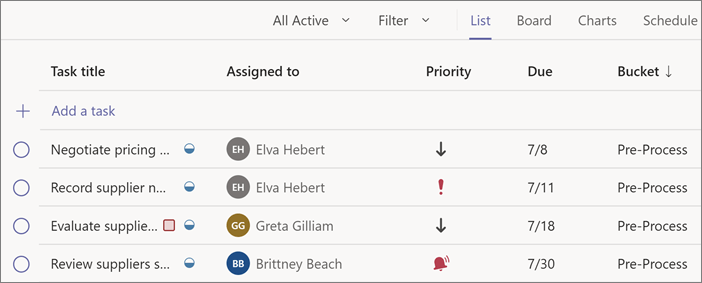
Mengubah banyak tugas sekaligus
Untuk mengubah beberapa tugas pada saat yang sama, atau melakukan "Edit massal", ikuti langkah-langkah ini.
-
Pilih tugas dengan mengklik atau mengetuk tempat pada tugas yang bukan lingkaran lengkap atau nama tugas.
-
Tekan dan tahan tombol SHIFT untuk memilih beberapa tugas yang berurutan, atau tekan dan tahan tombol CTRL untuk memilih beberapa tugas yang tidak berurutan.
-
Di atas daftar tugas, di sebelah kiri, pilih kemajuan, prioritas, atau tanggal jatuh tempo , lalu pilih sebuah opsi. Anda juga bisa memilih opsi lainnya

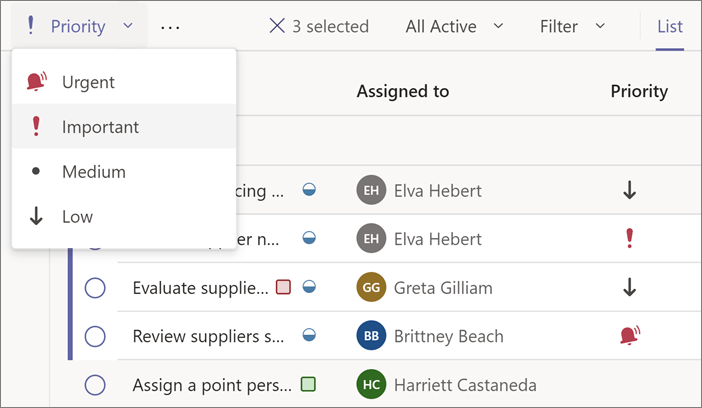
Memfilter tugas Anda
Anda bisa memfilter daftar tugas saya berdasarkan tanggal jatuh tempo dan prioritas, dan paket bersama bisa difilter dengan label, wadah, dan tugas. Gunakan filter ini untuk menemukan tugas, atau untuk lingkup tampilan Anda agar lebih mudah memilih grup tugas untuk diubah.
Mendapatkan pemberitahuan tentang tugas Planner
Aplikasi tugas menyediakan pemberitahuan untuk tugas perencana yang akan muncul di umpan aktivitas tim Anda baik di desktop Anda maupun di aplikasi seluler teams. Anda akan mendapatkan pemberitahuan ketika:
-
Orang lain menetapkan tugas kepada Anda
-
Orang lain menetapkan tugas mendesak kepada Anda
-
Orang lain membuat tugas yang ditugaskan kepada Anda mendesak
-
Orang lain membuat tugas yang ditugaskan kepada Anda tidak mendesak
-
Orang lain mengubah kemajuan tugas yang ditetapkan untuk Anda
-
Seseorang menghapus Anda dari pengalihan tugas